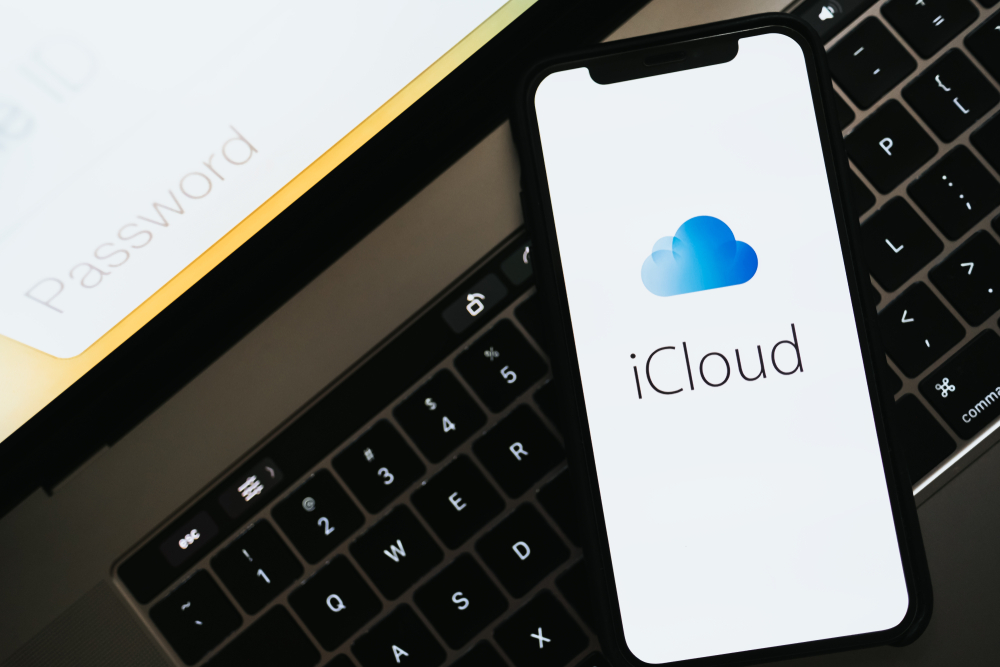
«Problema al activar el correo» al crear una dirección de correo electrónico de iCloud
14 abril, 2020
Cómo descargar mapas y rutas sin conexión en la aplicación para iPhone de Google Maps
14 abril, 2020¿Ves el mensaje de que necesitas «Actualizar el número de teléfono de Apple ID» todo el tiempo? Incluso cuando apaga su iPhone y lo vuelve a encender, ¡ese mensaje sigue ahí y no tiene idea de por qué o qué hacer al respecto! Este artículo explica por qué aparece este mensaje emergente y qué puede hacer al respecto.
Básicamente, Apple quiere que tenga un número de confianza asociado con su cuenta de ID de Apple. Este número de teléfono confiable es crítico para mantener el acceso a su cuenta, especialmente si olvida su ID o contraseña de Apple.
- 1 Verifique que su número de teléfono ID de Apple esté actualizado y actualizado
- 1.1 Haga clic en el botón Continuar
- 1.2 ¿ Número de teléfono en el formato incorrecto?
- 1.3 ¿ Intentó hacer clic en esa alerta y descubrir que no ayuda y, en cambio, gira por un tiempo y luego la aplicación de configuración no es utilizable?
- 2 Cómo solucionar el mensaje «actualizar el número de teléfono ID de Apple» en Configuración, iOS y iPadOS
- 3 Cómo evitar que aparezca el mensaje de verificación de ID de Apple después de la actualización de iOS
- 4 concluir
Verifique que su número de teléfono ID de Apple esté actualizado y actualizado
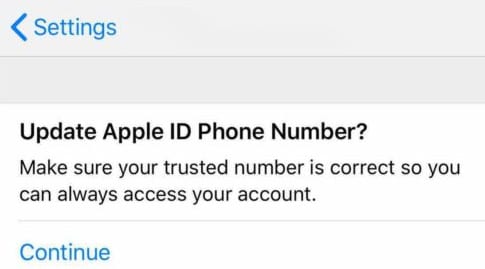
Algunos usuarios que recientemente actualizaron su iOS o iPadOS a la última versión en su iPhone, iPad o iPod siguen viendo este mensaje «¿ Actualizar el número de teléfono de ID de Apple? «O una página que te pregunta » ¿Ha cambiado tu número de teléfono? » en la aplicación de configuración.
Haga clic en el botón Continuar
Primero, vea si puede hacer clic en el botón Continuar (si está disponible) y luego confirme su información. Si cambió su número de teléfono, toque Cambiar número de confianza . Si no cambió su número de teléfono, toque Seguir usando.
¿Número de teléfono en el formato incorrecto?
Algunos lectores descubrieron que si bien su número era correcto, cómo se mostraba el número (es decir, su formato) era incorrecto. Por ejemplo, algunos usuarios en los Estados Unidos vieron que su número de teléfono figuraba como 98-76543210 en lugar de 987-654-3210.
Si ve este error, es probable que su configuración de idioma / región sea incorrecta. Verifíquelos en Configuración> General> Idioma y región.
Realice las correcciones o, si muestra la información correcta, intente cambiar temporalmente a una región diferente, reinicie el dispositivo y vuelva a cambiar a su región actual.
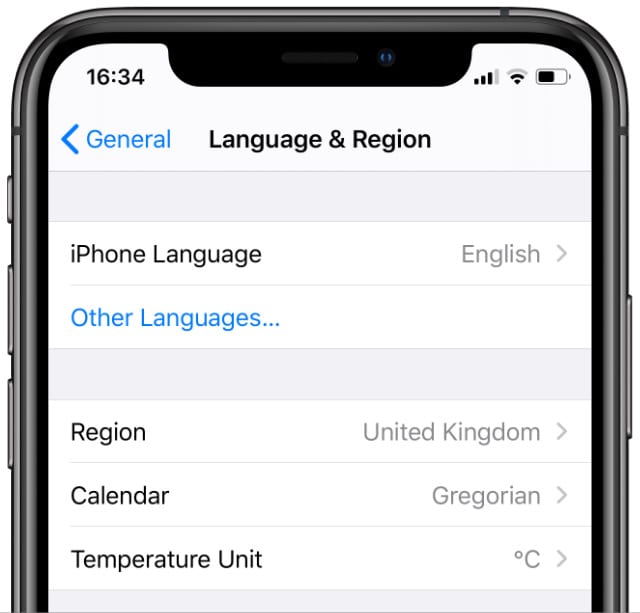
¿Intentó hacer clic en esa alerta y descubrir que no ayuda y, en cambio, gira por un tiempo y luego la aplicación de configuración no es utilizable?
Si está experimentando este problema, aquí hay algunas sugerencias que han ayudado a otros cuando se enfrentan a este problema después de la última actualización de iOS en su iPhone o iPad.
Cómo solucionar el mensaje «actualizar el número de teléfono de Apple ID» en Configuración, iOS y iPadOS
- Presione dos veces el botón de inicio o deslice hacia arriba la barra de gestos de inicio rápidamente y cierre la aplicación de configuración atascada en su iPhone usando el conmutador de aplicaciones. Deslice hacia arriba desde la parte superior de la pantalla para forzar el cierre de la aplicación.Cierra cada aplicación
- Si no ha realizado un restablecimiento después de la actualización de iOS, continúe y realice un restablecimiento completo de su iPhone
- Una vez que se inicie su iPhone / iPad, inicie la aplicación de configuración y desactive FaceTime e iMessagePuede desactivar iMessage por completo en la configuración de Mensajes.
- A continuación, en Configuración, toque su ID de Apple
- Toca Contraseña y Seguridad
- Elija ‘ Editar número de confianza ‘
- Eliminar el número
- Le pide que agregue un nuevo número de confianza antes de eliminar el existente.
- Toque Continuar para agregar su número.
- Por primera vez, agregue su número existente
- Elija Mensaje de texto para verificar e ingrese el código de verificación de 6 dígitos en la pantalla
- Una vez completado, apague su iPhone y reinicie
- Ya no debería ver el mensaje de error en su aplicación de configuración
- Encienda su FaceTime e iMessage que apagó en el Paso 3 anterior

Para algunos usuarios, la serie de pasos anteriores solo funciona cuando apagan su Wi-Fi en su iPhone y usan el celular para completar los pasos.
Si después de seguir estos pasos, aún ve el mensaje de alerta en su configuración, puede ingresar un número de teléfono aleatorio como un número confiable y continuar los pasos
Siempre puede volver y actualizar el número de confianza a su número real una vez que se resuelva este problema
Cómo evitar que aparezca el mensaje de verificación de ID de Apple después de la actualización de iOS
Este problema es otro problema relacionado con las ID de Apple y las versiones iOS 12+.
Esto también había aparecido en algunos casos de iOS 11 anterior.
Si te bombardean con este mensaje, simplemente sigue los pasos resaltados anteriormente e información de contacto nuevamente para tu ID de Apple.
En algunos casos raros, volver a actualizar la información de contacto para Apple ID en Configuración no funciona y en esos casos, debe hacer una copia de seguridad de su iPhone.
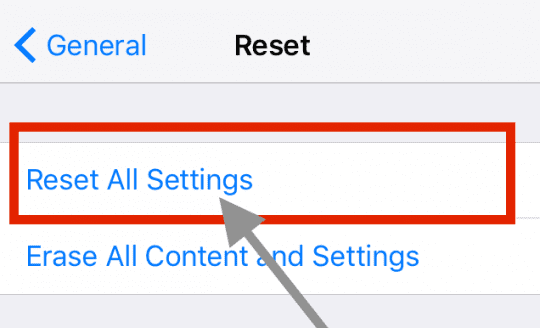
Y luego restablecer todas las configuraciones a través de Configuración> General> Restablecer.
Finalmente, restaure su iPhone con iCloud o iTunes usando esa copia de seguridad reciente .
Conéctate con nosotros
Nos comprometemos a ayudar a nuestros lectores a solucionar los problemas con sus teléfonos, así como a aprender a usar sus dispositivos correctamente. Por lo tanto, si tiene otros problemas, puede visitar nuestra página de solución de problemas para que pueda consultar usted mismo los artículos que ya hemos publicado que contienen soluciones a problemas comunes.
Teveotecno







